《机械制造工程学》课程教学课件(实验指导)03 计算机集成制造(CIMS)实验指导书
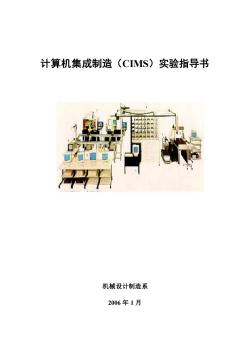
计算机集成制造(CIMS)实验指导书机械设计制造系2006年1月
计算机集成制造(CIMS)实验指导书 机械设计制造系 2006 年 1 月
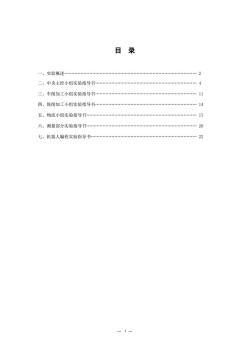
目录一、实验概述二、中央主控小组实验指导书、车削加工小组实验指导书四、铣削加工小组实验指导书五、物流小组实验指导书六、测量部分实验指导一七、机器人编程实验指导书
- 1 - 目 录 一、实验概述. 2 二、中央主控小组实验指导书. 4 三、车削加工小组实验指导书. 11 四、铣削加工小组实验指导书. 14 五、物流小组实验指导书. 17 六、测量部分实验指导书. 20 七、机器人编程实验指导书. 22

实验概述本实验课是通过在一个小型的CIMS实验系统上进行几个简单零件的加工,使学生亲身了解制造系统的生产过程,并能够从系统的角度加深对数控车、数控铣、测量、物流及总控五个过程的理解,学习制造系统各部分的操作、编程与调试,以及制造过程中的协同工作,切实地体验自动化加工的优点和现存的不足之处。实验所使用的 CIM小型系统由DENFORD公司开发,该系统主要用于对 CIM系统的进一步研究以及提供工业标准的培训设施,系统软件对硬件和第三方软件有广泛的兼容性,并为教学提供一个完整的 CIM系统。整个Denford CIM的开发采用了4个设计标准:1)软件的高度兼容性;2)系统的成本低;3)软件设计的模块化;4)系统有可扩展性。系统的控制部分是两台PC机,分别运行着Host和Cells 程序,通过PC机和各Cell中所带的通讯装置相互协调,实现自动化加工其中Host是CIM系统的控制核心,直接与所有单元通讯及传送指令,负责对各个单元的初始化设置、运行时的实时控制及监视,同时,用户也主要通过Host界面控制整个加工过程图1计算机集成制造系统图本系统主要有以下部分组成:计算机控制系统、自动仓库、自动导引小车、三坐标测量仪、车中心、铣中心、3个机器人、传送带、传感装置。其中,机器人1与车中心构成单元1;机器人2与铣中心构成单元2:机器人3与三坐标测量仪构成单元3。计算机控制系统包括主机(Host)和单元机(Cel1)。主机除了作为上层控制计算机外,还控制自动仓库、小车、单元3、传感装置。单元机控制传送带,单元1和单元2。如图1所示。在实验加工中,试件材料为铝材,其特点是重量轻,容易切削,其加工工艺路线为:检测从库中取毛坏车削铣削零件入库本实验加工4个零件,其中零件1和零件2应该良好配合,零件3和零件4应该良好配合。零件图如图2所示
- 2 - 一、实验概述 本实验课是通过在一个小型的 CIMS 实验系统上进行几个简单零件的加工,使学生亲身 了解制造系统的生产过程,并能够从系统的角度加深对数控车、数控铣、测量、物流及总控 五个过程的理解,学习制造系统各部分的操作、编程与调试,以及制造过程中的协同工作, 切实地体验自动化加工的优点和现存的不足之处。 实验所使用的 CIM 小型系统由 DENFORD 公司开发,该系统主要用于对 CIM 系统的进一步 研究以及提供工业标准的培训设施,系统软件对硬件和第三方软件有广泛的兼容性,并为教 学提供一个完整的 CIM 系统。整个 Denford CIM 的开发采用了 4 个设计标准:1)软件的高 度兼容性;2)系统的成本低;3)软件设计的模块化;4)系统有可扩展性。系统的控制部 分是两台 PC 机,分别运行着 Host 和 Cells 程序,通过 PC 机和各 Cell 中所带的通讯装置相 互协调,实现自动化加工。其中 Host 是 CIM 系统的控制核心,直接与所有单元通讯及传送 指令,负责对各个单元的初始化设置、运行时的实时控制及监视,同时,用户也主要通过 Host 界面控制整个加工过程。 图 1 计算机集成制造系统图 本系统主要有以下部分组成:计算机控制系统、自动仓库、自动导引小车、三坐标测量 仪、车中心、铣中心、3 个机器人、传送带、传感装置。其中,机器人 1 与车中心构成单元 1;机器人 2 与铣中心构成单元 2;机器人 3 与三坐标测量仪构成单元 3。计算机控制系统包 括主机(Host)和单元机(Cell)。主机除了作为上层控制计算机外,还控制自动仓库、小 车、单元 3、传感装置。单元机控制传送带,单元 1 和单元 2。如图 1 所示。 在实验加工中,试件材料为铝材,其特点是重量轻,容易切削,其加工工艺路线为: 本实验加工 4 个零件,其中零件 1 和零件 2 应该良好配合,零件 3 和零件 4 应该良好配 合。零件图如图 2 所示。 从库中取毛坯 车削 铣削 检测 零件入库

店速通零件 1 零件 2 零件3零件 4 图 2 四个零件图为了保证实验效果,每个零件的加工为一个大组,在每一个大组中又分别分成中央主控组、物流和测量组、车削组和铣削组。当完成工艺路线的制定和优化后,每个大组先进行组内调试,当四个大组都调试、运行正常后,将四个大组合并在一起进行从上料到最终加工成零件全过程的联调,最后加工出图纸需求的产品,同时完成实验报告。根据给定加工零件确定工艺路线和加工工艺内容的要求,并进行分组。实验所组别实验分工和内容耗时间编写 CMM单元中的 Robot的控制代码设置托盘编码:物流确定零件在货架中的位置。8.小时和测量组初步掌握三坐标测量仪软硬件的使用方法:坐标测量仪对工件进行测量:对测量结果进行分析和比较。编写车削单元中的Robot的控制代码:根据零件形状使用系统提供的代码编写数控车床加工程序:车削组8小时调试程序、试切车削。单元联调编写车削单元中的Robot的控制代码;根据零件形状使用系统提供的代码编写数铣床加工程序;8小时铣削组调试程序、试切铣削。单元联调总体规划:设计shop-floor设计 partpocess;设计 part-route;总体组8小时根据零件数生成schedular:将 schedular 发布到系统中自动执行。对加工多个不同零件的生产进行优化,确定一个最优方案,各组具体的实验内容参见各组的实验指导书。实验结束后,各小组按照实验要求完成报告,最后由各实验大组的组长整理出完整的本大组的实验报告并提交。3
- 3 - 零件 1 零件 2 零件 3 零件 4 图 2 四个零件图 为了保证实验效果,每个零件的加工为一个大组,在每一个大组中又分别分成中央主 控组、物流和测量组、车削组和铣削组。当完成工艺路线的制定和优化后,每个大组先进行 组内调试,当四个大组都调试、运行正常后,将四个大组合并在一起进行从上料到最终加工 成零件全过程的联调,最后加工出图纸需求的产品,同时完成实验报告。 根据给定加工零件确定工艺路线和加工工艺内容的要求,并进行分组。 组 别 实验分工和内容 实验所 耗时间 物 流 和测量组 编写 CMM 单元中的 Robot 的控制代码; 设置托盘编码; 确定零件在货架中的位置。 初步掌握三坐标测量仪软硬件的使用方法; 用三坐标测量仪对工件进行测量; 对测量结果进行分析和比较。 8 小时 车 削 组 编写车削单元中的 Robot 的控制代码; 根据零件形状使用系统提供的代码编写数控车床加工程序; 调试程序、试切车削。 单元联调 8 小时 铣 削 组 编写车削单元中的 Robot 的控制代码; 根据零件形状使用系统提供的代码编写数铣床加工程序; 调试程序、试切铣削。 单元联调 8 小时 总 体 组 设计 shop-floor 总体规划; 设计 part-process; 设计 part-route; 根据零件数生成 schedular; 将 schedular 发布到系统中自动执行。 对加工多个不同零件的生产进行优化,确定一个最优方案。 8 小时 各组具体的实验内容参见各组的实验指导书。实验结束后,各小组按照实验要求完成报 告,最后由各实验大组的组长整理出完整的本大组的实验报告并提交

二、中央主控小组实验指导书(一)实验目的1.通过设计整体加工流程以及控制加工过程,了解CIMS工作的基本原理和步骤。2.通过调整系统加工的时间,体会如何优化生产过程,提高生产效率。3.通过与其它各分组的合作,完成加工,发扬团队合作精神。(二)实验内容1.按系统实际工作顺序,需要进行的内容包括:1)设计工作场地的模拟图;2)编制零件加工工艺:3)人工确定零件在CIMS中的加工顺序4)系统根据输入加工零件的个数自动生成工作的GANT图;5)确定GANT图的正确性,修改,无误后保存或系统发布执行。2.整体组联调,能成功顺利地加工出一个零件。3.利用本组的车间场地,设计4个不同零件(见零件图)的加工,并且进行时间的优化,达到加工时间最短,4.与其他组联调,能成功加工出4个不同零件,并且比较实际加工时间与设计时间的不同。(三)设备情况介绍系统主要由两台PC机组成,即主机(host)和单元计算机(cel1)。运行在WINDOWS95的操作系统上,应用软件由DENFORM公司自行开发主机控制整个CIMS,位于控制层的顶层,能够直接将所有单元和局域网联系起来,它作为用户和整个制造过程的交互工具,用于制造过程的初始化、控制和监视下层单元的工作。单元计算机用于控制和监视各个机械系统的实时事件。本次实验加工的零件需要先经过车削、然后铣削,最后测量入库,因此,与总控相关的设备有:传送带(Convevor),车削单元的机器人、NC车床,铣削单元的机器人、NC铣床自动货架,AGV小车,CMM单元机器人。(四)实验步骤打开Host主机,在桌面上找到CIM HOST图标,打开会看到五个模块的图标,分别为:ShopFloorDesign(生产场地设计模块),ProcessPlanner(过程规划模块),RoutePlanner(路径规划模块),Scheduler(调度模块),Dispatcher(发布模块)。按以下操作细则,完Shop Floor DesignProcess PlannerRoute Planner图1系统软件的操作流程注:一旦上层的模块要更Scheduler改,那么随后下层的所有模块都要重新操作。Dispatcher成整体系统的设计。各模块更详细的操作细则可参见相应的手册。4
- 4 - 二、中央主控小组实验指导书 (一)实验目的 1.通过设计整体加工流程以及控制加工过程,了解 CIMS 工作的基本原理和步骤。 2.通过调整系统加工的时间,体会如何优化生产过程,提高生产效率。 3.通过与其它各分组的合作,完成加工,发扬团队合作精神。 (二)实验内容 1.按系统实际工作顺序,需要进行的内容包括: 1)设计工作场地的模拟图; 2)编制零件加工工艺; 3)人工确定零件在 CIMS 中的加工顺序; 4)系统根据输入加工零件的个数自动生成工作的 GANT 图; 5)确定 GANT 图的正确性,修改,无误后保存或系统发布执行。 2.整体组联调,能成功顺利地加工出一个零件。 3.利用本组的车间场地,设计 4 个不同零件(见零件图)的加工,并且进行时间的优 化,达到加工时间最短。 4.与其他组联调,能成功加工出 4 个不同零件,并且比较实际加工时间与设计时间的 不同。 (三)设备情况介绍 系统主要由两台 PC 机组成,即主机(host)和单元计算机(cell)。运行在 WINDOWS95 的操作系统上,应用软件由 DENFORM 公司自行开发。 主机控制整个 CIMS,位于控制层的顶层,能够直接将所有单元和局域网联系起来,它 作为用户和整个制造过程的交互工具,用于制造过程的初始化、控制和监视下层单元的工作。 单元计算机用于控制和监视各个机械系统的实时事件。 本次实验加工的零件需要先经过车削、然后铣削,最后测量入库,因此,与总控相关的 设备有:传送带(Conveyor),车削单元的机器人、NC 车床,铣削单元的机器人、NC 铣床, 自动货架,AGV 小车,CMM 单元机器人。 (四)实验步骤 打开 Host 主机,在桌面上找到 CIM HOST 图标,打开会看到五个模块的图标,分别为: Shop Floor Design(生产场地设计模块),Process Planner(过程规划模块),Route Planner (路径规划模块),Scheduler(调度模块),Dispatcher(发布模块)。按以下操作细则,完 成整体系统的设计。各模块更详细的操作细则可参见相应的手册。 Shop Floor Design Process Planner Route Planner Scheduler Dispatcher 图 1 系统软件的操作流程 注:一旦上层的模块要更 改,那么随后下层的所有 模块都要重新操作
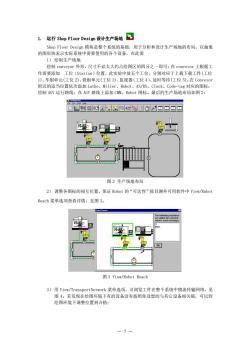
1. 运行 Shop Flor Design 设计生产场地Shop Floor Design 模块是整个系统的基础,用于分析和设计生产场地的布局,以抽象的图形块表示实际系统中需要使用的各个设备,在此需1)绘制生产场地绘制conveyor外形,尺寸不必太大约占绘图区的四分之一即可:在conveyor上根据工工位(Station)位置,此实验中放五个工位,分别对应于上载下载工件(工位作需要添加1)、车削单元(工位2)、铣削单元(工位 3)、监视器(工位4)、延时等待(工位 5)。在 Conveyor附近的适当位置依次添加Lathe、Miler、Robot、AS/RS、Clock、Code-tag对应的图标;绘制AGV运行路线:在AGV路线上添加CMM、Robot图标。最后的生产场地布局如图2:OCOOOO20图2生产场地布局2)调整各图标的相互位置,保证Robot的“可达性”除目测外可用软件中View/RobotReach菜单选项查看详情:见图3。图3View/Robot Reach3)用View/TransportNetwork菜单选项,可浏览工件在整个系统中物流传输网络,见图4。若发现在绘图环境下有的设备没有按照你设想的与其它设备相关联,可以到绘图环境下调整位置到合格;5-
- 5 - 1. 运行 Shop Floor Design 设计生产场地 Shop Floor Design 模块是整个系统的基础,用于分析和设计生产场地的布局,以抽象 的图形块表示实际系统中需要使用的各个设备,在此需 1) 绘制生产场地 绘制 conveyor 外形,尺寸不必太大约占绘图区的四分之一即可;在 conveyor 上根据工 作需要添加 工位(Station)位置,此实验中放五个工位,分别对应于上载下载工件(工位 1)、车削单元(工位 2)、铣削单元(工位 3)、监视器(工位 4)、延时等待(工位 5)。在 Conveyor 附近的适当位置依次添加 Lathe、Miller、Robot、AS/RS、Clock、Code-tag 对应的图标; 绘制 AGV 运行路线;在 AGV 路线上添加 CMM、Robot 图标。最后的生产场地布局如图 2: 图 2 生产场地布局 2) 调整各图标的相互位置,保证 Robot 的“可达性”除目测外可用软件中 View/Robot Reach 菜单选项查看详情;见图 3。 图 3 View/Robot Reach 3) 用 View/TransportNetwork 菜单选项,可浏览工件在整个系统中物流传输网络,见 图 4。若发现在绘图环境下有的设备没有按照你设想的与其它设备相关联,可以到 绘图环境下调整位置到合格;
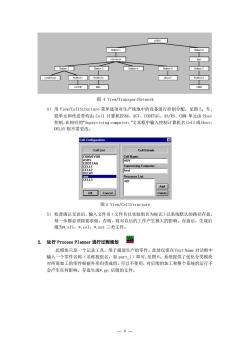
Stanion2DELAYRROBOT2LATHECMM图4View/ransportNetwork4)用View/CellStructure菜单选项对生产场地中的设备进行控制分配,见图5。车、铣单元和传送带均由Cel1计算机控制,AGV、CODETAG、AS/RS、CMM单元由Host控制,在相应的"Supervisingcomputer:"文本框中输入控制计算机名Cell或Host;DELAY则不需更改Cell ConfiguratioLCell DetailCell NameCSNSCODETAGaddOK图5View/CeliStructure5)检查确认无误后,输入文件名(文件名以实验组名为标识)以系统默认的路径存盘每一步都必须按要求做,否则,将对以后的工作产生极大的影响。存盘后,生成后缀为*.sfl,*.cel,*.net三类文件。运行 Process Planner 进行过程规划此模块只是一个记录工具,用于描述生产的零件。此处仅需在Part Name 对话框中输入一个零件名称(名称按组名,如part_1)即可,见图6。系统提供了优化分类模块对所需加工的零件根据外形归类成组,可以不使用,对后续的加工和整个系统的运行不会产生任何影响。存盘生成*.pp后缀的文件。6:
- 6 - 图 4 View/TransportNetwork 4) 用 View/CellStructure 菜单选项对生产场地中的设备进行控制分配,见图 5。车、 铣单元和传送带均由 Cell 计算机控制,AGV、CODETAG、AS/RS、CMM 单元由 Host 控制,在相应的“Supervising computer:”文本框中输入控制计算机名 Cell 或 Host; DELAY 则不需更改。 图 5 View/CellStructure 5) 检查确认无误后,输入文件名(文件名以实验组名为标识)以系统默认的路径存盘。 每一步都必须按要求做,否则,将对以后的工作产生极大的影响。存盘后,生成后 缀为*.sfl,*.cel,*.net 三类文件。 2. 运行 Process Planner 进行过程规划 此模块只是一个记录工具,用于描述生产的零件。此处仅需在 Part Name 对话框中 输入一个零件名称(名称按组名,如 part_1)即可,见图 6。系统提供了优化分类模块 对所需加工的零件根据外形归类成组,可以不使用,对后续的加工和整个系统的运行不 会产生任何影响。存盘生成*.pp 后缀的文件

CcodeC MCnoia Do图6Process Planner运行 Route Planer 进行路径规划1)要创建一条路径,用户必须通过按下Load Process Plan和 Load Shop Floor菜单选项或按钮来加载一个场地设置和一个工艺过程规划。通过鼠标点选物流的路径,此实验路径如下:AS/RS、Conveyor上的Stationl、Codetag、车削单元,镜削单元,Station4、Clock、AS/RS、AGV、CMM单元、AGV、AS/RS。使用GRAPH图标查看所选路径,并可从右边的LIST框中查看设备情况,若有不完备的设备可通过DELETE、INSTERT进行更改,直到满意。见图7。使用View/TheBillof Processes对每一个Cel1中的细节进行修改,当每选中一个Process后系统会有特征对话框提供修改界面,此实验需修改:(1)LoadStation1fromASRS项的Instruction文本框中输入改为1FROM**(添加零件名称,与在ProcessPlanner中输入的零件名称相同,如part1)TO CONVEYOR。(2)CodeTagInspection项的Instruction文本框中输入改为30*(按托盘的实际标识名称更改,如pallet)。(3)车削单元的Load/Process/Unload Sequencefor LATHE 项的 Instruction文本框中输入:*.seg(文件名称按组名,如partl.seq)。(4)铣削单元的Load/Process/Unload Sequence for MILL项的Instruction文本框中输入:*.seq(文件名称按组名,如mpartl.seq)。(5)将 AGV 的 AGV moving part #PART# to Station7 和 AGV moving part #PART#to Station6 的 Instruction 文本框中分别改为 12、2 1以表示两次不同的位置。(6)CMM单元的Load/Process/Unload Sequencefor CMM项的Instruction文本框同车铣单元一样加入*seg(文件名称按组名,如part1.seg)(7)LoadingASRSfromstation6项的Instruction文本框中输入改为1FROMAGVTO*(添加零件名称,与在Process Planner中输入的零件名称相司,如part1)。(8)在资源管理器中找到某个*seg修改,修改后存为相应的*。seg(文件名称按组名,如lpart1l.seg,mpartl.seq,partl.seq)。同样方式修改*。tap文件,存储文件名称按组名,如lpart1.tap,mpartl.tap。将lpart?.Seg以及Ipart?.tap存储到CELL单元微机的c:cimlcelll目录下,将7
- 7 - 图 6 Process Planner 3. 运行 Route Planner 进行路径规划 1) 要创建一条路径,用户必须通过按下 Load Process Plan.和 Load Shop Floor. 菜单选项或按钮来加载一个场地设置和一个工艺过程规划。通过鼠标点选物流的路 径,此实验路径如下:AS/RS、Conveyor 上的 Station1、Codetag、车削单元,铣 削单元,Station4、Clock、AS/RS、AGV、CMM 单元、AGV、AS/RS。使用 GRAPH 图标 查看所选路径,并可从右边的 LIST 框中查看设备情况,若有不完备的设备可通过 DELETE、INSTERT 进行更改,直到满意。见图 7。使用 View/The Bill of Processes 对每一个 Cell 中的细节进行修改,当每选中一个 Process 后系统会有特征对话框 提供修改界面,此实验需修改: (1) Load Station 1 from ASRS 项的 Instruction 文本框中输入改为 1 FROM ** (添加零件名称,与在 Process Planner 中输入的零件名称相同,如 part1) TO CONVEYOR。 (2) CodeTag Inspection 项的 Instruction 文本框中输入改为 3 0 **(按托盘 的实际标识名称更改,如 pallet)。 (3) 车削单元的 Load/Process/Unload Sequence for LATHE 项的 Instruction 文本框中输入:*.seq(文件名称按组名,如 lpart1.seq)。 (4) 铣削单元的 Load/Process/Unload Sequence for MILL 项的 Instruction 文 本框中输入:*.seq(文件名称按组名,如 mpart1.seq)。 (5) 将 AGV 的 AGV moving part #PART# to Station7 和 AGV moving part #PART# to Station6 的 Instruction 文本框中分别改为 1 2、2 1 以表示两次不同 的位置。 (6) CMM 单元的 Load/Process/Unload Sequence for CMM 项的 Instruction 文 本框同车铣单元一样加入*.seq(文件名称按组名,如 part1.seq)。 (7) Loading ASRS from station6 项的 Instruction 文本框中输入改为 1 FROM AGV TO ** (添加零件名称,与在 Process Planner 中输入的零件名称相 同,如 part1)。 (8) 在资源管理器中找到某个*.seq 修改,修改后存为相应的*.seq(文件名称 按组名,如 lpart1.seq ,mpart1.seq, part1.seq)。同样方式修改*.tap 文件,存储文件名称按组名,如 lpart1.tap ,mpart1.tap。将 lpart?.Seq 以及 lpart?.tap 存储到 CELL 单元微机的 c:\cim\cell1 目录下,将

mpart?.Seg以及mpart?.tap存储到CELL单元微机的c:lcimcel12目录下。将part?.Seq存储到HOST主机的c:Icimlcel13目录下。见图8。也可将lpart?.fnl车数控程序,mpart?.fnc 铣数控程序拷贝到以上的相应目录下以备加工时使用。060007071HDene图7View/Graph查看路径连接例1king.seg文件(部分)【注:实验时,用save as菜单选项存文件为所需文件名如part?.seq。可调用mking.seq经改动,存为mpart?.seq。调用king.seq经改动,存为part?.seq。】MACHINE NUMBER COMMAND NUMBER COMMAND PARAMETERLoad/Unload Lathe (Part1)22015Cking.ta+修改成lpart?.tap【注:part?.seq的修改:调king.seq文件,将king改为part?,另存即可。1例1king.tap文件【注:实验时,用saveas菜单选项存文件为所需名如lpart?.tap】$smachine from (king.fnD→修改成lpart?.fnl图8举例说明文件的修改2)在单调成功后,用上述方法,用本组的场地分别再做3个不同零件的加工路径。E4。运行 Scheduler 进行调度,合理安排系统加工
- 8 - mpart?.Seq 以及 mpart?.tap 存储到 CELL 单元微机的 c:\cim\cell2 目录 下。将 part?.Seq 存储到 HOST 主机的 c:\cim\cell3 目录下。见图 8。也可 将 lpart?.fnl 车数控程序,mpart?.fnc 铣数控程序拷贝到以上的相应目录 下以备加工时使用。 图 7 View/Graph 查看路径连接 例 lking.seq 文件(部分)【注:实验时,用 save as 菜单选项存文件为所需文件名如 20 lpart?.seq。可调用 mking.seq 经改动,存为 mpart?.seq。 3 调用 king.seq 经改动,存为 part?.seq。】 MACHINE NUMBER COMMAND NUMBER COMMAND PARAMETER Load/Unload Lathe (Part1) 6 1 1 - 0 - - 2 2 - 0 - - 1 2 - 0 - - 2 4 - 0 - - 1 5 lking.tap 修改成 lpart?.tap 【注:part?.seq 的修改:调 king.seq 1 3 - 文件,将 king 改为 part?,另存即可。】 0 - - 例 lking.tap 文件【注:实验时,用 save as 菜单选项存文件为所需名如 lpart?.tap】 $$machine from lking.fnl 修改成 lpart?.fnl 图 8 举例说明文件的修改 2) 在单调成功后,用上述方法,用本组的场地分别再做 3 个不同零件的加工路径。 4.运行 Scheduler 进行调度,合理安排系统加工
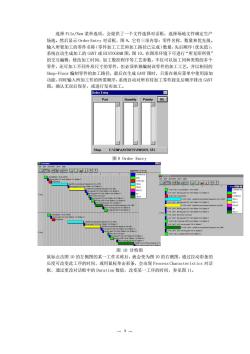
选择File/New菜单选项,会提供了一个文件选择对话框,选择场地文件确定生产场地。然后显示OrderEntry对话框,图9。它有三项内容:零件名称,数量和优先级。输入所要加工的零件名称(零件加工工艺和加工路径已完成)数量,先后顺序(优先值),系统自动生成加工的GANT或HISTOGRAM图,图10。在图形环境下可进行“所见即所得”的交互编辑,修改加工时间,加工数控程序等工艺参数,不仅可以加工同种类型的多个零件,还可加工不同外形尺寸的零件,但必须单独编制该零件的加工工艺,并以相同的Shop-Floor编制零件的加工路径,最后在生成GANT图时,只需在相应菜单中使用添加功能,同时输入所加工件的所需顺序,系统自动对所有待加工零件按先后顺序排出GANT图。确认无误后保存,或进行发布加工Order EntryPartQuantyPiority okShopC:ACIMALAYOUTSIFMSXYL.SFL图9OrderEntryA0600000ONa1ito8657000000E图10甘特图鼠标点击图10的左侧图的某一工件名称后,就会变为图10的右侧图,通过拉动彩条的长度可改变此工序的时间,或用鼠标单击彩条,会出现Process Characteristics 对话框,通过更改对话框中的Duration数值,改变某一工序的时间,参见图11
- 9 - 选择 File/New 菜单选项,会提供了一个文件选择对话框,选择场地文件确定生产 场地。然后显示 Order Entry 对话框,图 9。它有三项内容:零件名称,数量和优先级。 输入所要加工的零件名称(零件加工工艺和加工路径已完成)数量,先后顺序(优先值), 系统自动生成加工的 GANT 或 HISTOGRAM 图,图 10。在图形环境下可进行“所见即所得” 的交互编辑,修改加工时间,加工数控程序等工艺参数,不仅可以加工同种类型的多个 零件,还可加工不同外形尺寸的零件,但必须单独编制该零件的加工工艺,并以相同的 Shop-Floor 编制零件的加工路径,最后在生成 GANT 图时,只需在相应菜单中使用添加 功能,同时输入所加工件的所需顺序,系统自动对所有待加工零件按先后顺序排出 GANT 图。确认无误后保存,或进行发布加工。 图 9 Order Entry 图 10 甘特图 鼠标点击图 10 的左侧图的某一工件名称后,就会变为图 10 的右侧图,通过拉动彩条的 长度可改变此工序的时间,或用鼠标单击彩条,会出现 Process Characteristics 对话 框,通过更改对话框中的 Duration 数值,改变某一工序的时间,参见图 11
按次数下载不扣除下载券;
注册用户24小时内重复下载只扣除一次;
顺序:VIP每日次数-->可用次数-->下载券;
- 《机械制造工程学》课程教学课件(实验指导)01 刀具角度及切削用量对切削过程的影响.doc
- 《机械制造工程学》课程教学课件(PPT讲稿)第九章 机床夹具.ppt
- 《机械制造工程学》课程教学课件(PPT讲稿)第六章 机械加工工艺规程的制订.ppt
- 《机械制造工程学》课程教学课件(PPT讲稿)第八章 机器装配工艺.ppt
- 《机械制造工程学》课程教学课件(PPT讲稿)第七章 典型零件制造工艺.ppt
- 《机械制造工程学》课程教学课件(PPT讲稿)第三章 机床与刀具 第七节 齿轮加工机床及刀具 第八节 数控机床工作原理.ppt
- 《机械制造工程学》课程教学课件(PPT讲稿)第四章 机械加工精度.ppt
- 《机械制造工程学》课程教学课件(PPT讲稿)第五章 机械加工表面质量.ppt
- 《机械制造工程学》课程教学课件(PPT讲稿)第三章 机床与刀具 第三节 钻床、镗床与孔加工刀具 第四节 铣床与铣刀 第五节 刨床、拉床及工艺特点 第六节 磨床与砂轮.ppt
- 《机械制造工程学》课程教学课件(PPT讲稿)第三章 机床与刀具 第一节 机床的分类、型号编制方法和构造 第二节 车床与车刀.ppt
- 《机械制造工程学》课程教学课件(PPT讲稿)绪论 Machine Manufacturing Engineering.ppt
- 《机械制造工程学》课程教学课件(PPT讲稿)第二章 金属切削过程的基本规律.ppt
- 《机械制造工程学》课程教学课件(PPT讲稿)第一章 金属切削加工的基础知识.ppt
- 中国农业大学:《农业机械与装备》课程教学课件(PPT讲稿)第四篇 畜牧机械 第十三章 畜禽产品采集和初加工设备.ppt
- 中国农业大学:《农业机械与装备》课程教学课件(PPT讲稿)第一篇 农用动力机械 第二章 拖拉机.ppt
- 中国农业大学:《农业机械与装备》课程教学课件(PPT讲稿)第四篇 畜牧机械 第十二章 畜禽饲养机械设备.ppt
- 中国农业大学:《农业机械与装备》课程教学课件(PPT讲稿)第四篇 畜牧机械 第十一章 饲料加工机械.ppt
- 中国农业大学:《农业机械与装备》课程教学课件(PPT讲稿)第四篇 畜牧机械 第十章 牧草收获与贮藏机械.ppt
- 中国农业大学:《农业机械与装备》课程教学课件(PPT讲稿)第三篇 农业机械与设备 第十二章 谷物干燥机械.ppt
- 中国农业大学:《农业机械与装备》课程教学课件(PPT讲稿)第三篇 农业机械与设备 第十一章 谷物清选机械.ppt
- 《机械制造工程学》课程教学课件(实验指导)02 组合夹具设计装配与调整实验指导书.doc
- 《机械制造工程学》课程教学课件(实验指导)机械制造生产实习指导书(共六章).doc
- 《机械设计》课程教学课件(讲稿)第二章 带传动(beltdrive).pdf
- 《机械设计》课程教学课件(讲稿)第三章 链传动设计(chain transmission).pdf
- 《机械设计》课程教学课件(讲稿)第一章 机械设计概论.pdf
- 《机械设计》课程教学课件(讲稿)第四章 齿轮传动设计(1/2).pdf
- 《机械设计》课程教学课件(讲稿)第四章 齿轮传动设计(2/2).pdf
- 《机械设计》课程教学课件(讲稿)第五章 蜗杆传动(Worm-drive).pdf
- 《机械设计》课程教学课件(讲稿)第六章 轴与轴毂联接.pdf
- 《机械设计》课程教学课件(讲稿)第八章 滑动轴承.pdf
- 《机械设计》课程教学课件(讲稿)第七章 滚动轴承.pdf
- 《机械设计》课程教学课件(讲稿)带传动实验.pdf
- 《机械设计》课程教学课件(讲稿)第九章 连接设计.pdf
- 《机械设计》课程教学课件(讲稿)减速器拆装实验.doc
- 《机械设计》课程教学课件(讲稿)轴系综合设计实验.doc
- 《机械设计》课程作业习题(部分含解答)链传动.doc
- 《机械设计》课程作业习题(部分含解答)蜗杆传动.doc
- 《机械设计》课程作业习题(部分含解答)连接设计.doc
- 《机械设计》课程作业习题(部分含解答)轴和轴毂连接设计.doc
- 《机械设计》课程作业习题(部分含解答)齿轮传动.doc
